Copie d'originaux épais tels que des livres
En cas de copie de documents originaux épais tels que des livres, vous pouvez effectuer des copies ne comportant pas de marges noires ni d'ombres de gouttière autour de l'image. L'utilisation de cette fonction peut permettre d'économiser de l'encre.
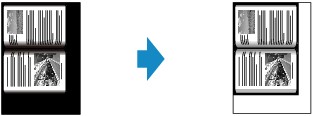
-
Appuyez sur le bouton COPIE (COPY).
L'écran d'attente de copie s'affiche.
-
Appuyez sur le bouton MENU.
L'écran Menu Copie s'affiche.
-
Sélectionnez Copie spéciale, puis appuyez sur le bouton OK.
-
Sélectionnez Copie av. eff. cadre, puis appuyez sur le bouton OK.
-
Chargement des originaux sur la vitre d'exposition.
 Remarque
Remarque-
Lorsque vous utilisez cette fonction, chargez l'original sur la vitre d'exposition.
-
-
Utilisez le bouton

 ou les touches numériques pour spécifier le nombre de copies.
ou les touches numériques pour spécifier le nombre de copies.Modifiez les paramètres d'impression selon vos besoins.
-
Appuyez sur le bouton Noir (Black) ou Couleur (Color).
L'imprimante commence la copie.
 Remarque
Remarque
-
Fermez le capot du scanner.
-
Une fine marge noire peut apparaître autour de l'image. Cette fonction permet d'éliminer les marges noires uniquement. Si le livre à numériser est trop fin ou si l'imprimante est installée à côté d'une fenêtre ou dans un lieu très lumineux, une légère marge noire peut rester. Par ailleurs, si l'original est noir, l'imprimante ne fait pas de distinction entre la couleur du document et l'ombre, ce qui peut provoquer un léger rognage ou une ombre au niveau du pli.

